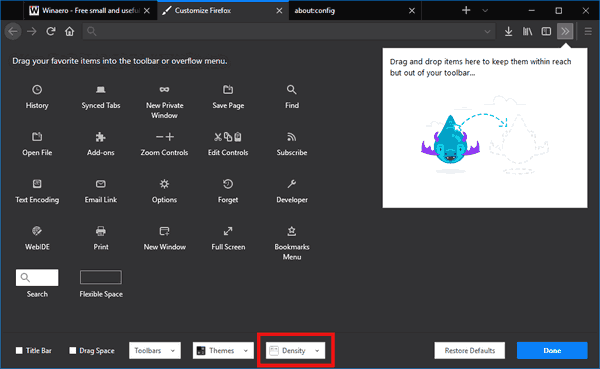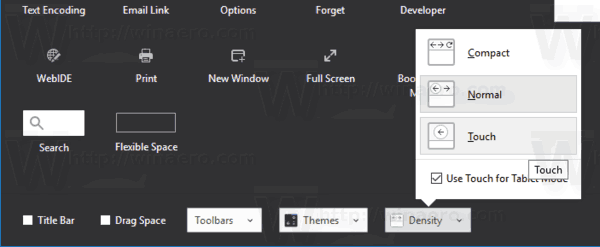Mint már tudhatod, a Firefox 57 új felhasználói felületet tartalmaz, amelyet Photon néven ismerünk. A böngésző alapértelmezett megjelenése tartalmaz egy alapértelmezett témát sötétkék címsorral. Kevés olyan téma van, amelyet előre telepítettek a böngészővel. A témák mellett a Firefox lehetővé teszi a felhasználói felület sűrűségének megváltoztatását. Ebben a cikkben megnézzük, hogyan lehet ezt megtenni.
Firefox 57 hatalmas előrelépés a Mozilla számára. A böngésző új „Quantum” motort tartalmaz. Nehéz lépés volt a fejlesztők számára, mert ezzel a kiadással a böngésző teljesen eldobja az XUL-alapú kiegészítők támogatását. Az összes klasszikus kiegészítő elavult és nem kompatibilis, és csak néhányan költöztek az új WebExtensions API-hoz. Néhány régebbi kiegészítő modern cserével vagy alternatívával rendelkezik. Sajnos rengeteg hasznos kiegészítő van, amelyek nem rendelkeznek modern analógokkal.
A Quantum motor az oldalak párhuzamos rendereléséről és feldolgozásáról szól. A CSS és a HTML feldolgozására szolgáló többfolyamatos architektúrával van felépítve, ami megbízhatóbbá és gyorsabbá teszi.
Növelheti a böngésző felhasználói felületét, hogy kompaktabbá tegye a sűrűség megváltoztatásával. Itt van, hogyan.
A felhasználói felület sűrűségének megváltoztatása a Firefoxban , csináld a következőt.
- Kattintson a hamburger menü gombra, majd a 'Testreszabás' elemre.

- Kattintson a 'Testreszabás' panel alján található 'Sűrűség' elemre.
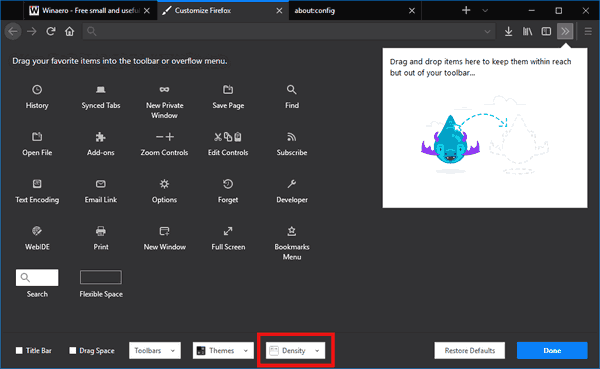
- Kattintson bármelyikreKompakt,AlapértelmezettvagyÉrintéselemet a legördülő listában a kívánt módon. A Compact a legkisebb felhasználói felület, a Touch a legnagyobb.
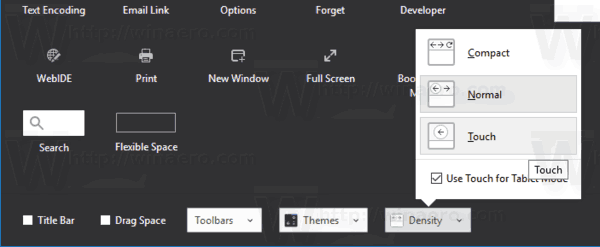
E paraméter kombinálása a felhasználói felület méretezési tényezőjével , használhatóbb felhasználói felületet kaphat a böngészőhöz.
hogyan dobhatsz el egy tűt a Google Maps-en